IPhone- en iPad-apps stoppen met vragen om beoordelingen

Veel iPhone- en iPad-apps vragen naar beoordelingen en stoppen vaak niet. Zelfs als u een beoordeling achterlaat om de beoordelingsverzoeken niet meer te zien, zullen nieuwe apps die u installeert u ook lastig vallen voor beoordelingen. iOS 11 lost dit probleem op en beperkt hoe vaak apps om beoordelingen kunnen vragen en stelt u in staat deze verzoeken volledig te stoppen.
Apps kunnen slechts drie keer per jaar om beoordelingen vragen
RELATED: Wat is nieuw in iOS 11 voor iPhone en iPad, nu beschikbaar
Zelfs als u de instelling die we nu bespreken niet wijzigt, profiteert u van een upgrade naar iOS 11. Vanaf iOS 11 moeten apps de standaardmanier van Apple gebruiken om te vragen om een rating-specifiek, de SKStoreReviewController API. Apple weigert apps te weigeren die hun eigen verzoek om een classificatieaanvraag gebruiken.
Elke app kan ook slechts drie keer om de 365 dagen een beoordeling vragen. Deze limiet wordt niet gereset wanneer de app wordt bijgewerkt, dus ontwikkelaars kunnen op geen enkele manier aan de limiet ontsnappen. Dat zal een einde maken aan die irritante apps die elke dag om een beoordeling vragen.
Hoe je nooit toestemming kunt geven om beoordelingen te vragen
Apple introduceert ook een instelling in iOS 11 die voorkomt dat alle apps ooit vragen voor beoordelingen. Apps kunnen standaard om beoordelingen vragen, maar u kunt dit uitschakelen. De keuze is nu aan jou.
Ga hiervoor naar Instellingen> iTunes en App Store.
Scroll naar beneden in het scherm "iTunes & App Store", zoek de optie "Beoordelingen in recensies en recensies" en schakel het vervolgens uit.
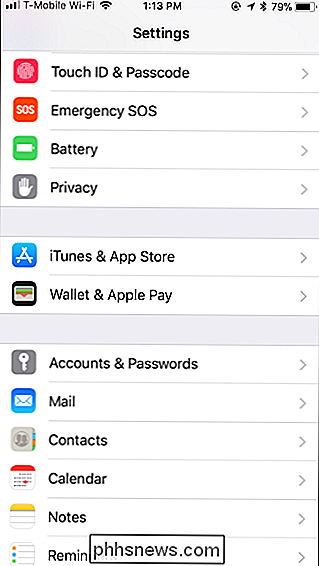
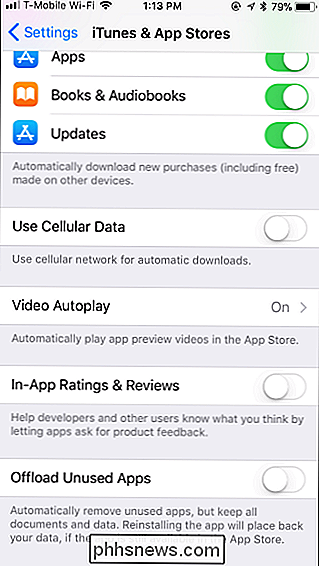
Natuurlijk, als u een beoordeling of beoordeling voor een app wilt achterlaten, kunt u nog steeds naar de App Store gaan en het vanaf daar doen.

Stil de fans van je pc met goedkope in-line adapters
Tenzij je constant speelt met een van die fidget-kubussen, is je gaming-pc waarschijnlijk het luidste apparaat in je thuiskantoor heeft eigenlijk geen spreker. Je zou je pc volledig kunnen herbouwen tot een efficiënte, energiezuinige, watergekoelde verklaring van subtiliteit ... of je zou deze in-line adapters kunnen kopen voor een snel en goedkoop alternatief.

De beste sneltoetsen voor Bash (ook bekend als de Linux- en macOS-terminal)
Bash is de standaard commandoregel-shell op de meeste Linux-distributies, van Ubuntu en Debian tot Red Hat en Fedora. Bash is ook de standaard shell die wordt meegeleverd met macOS, en je kunt een op Linux gebaseerde bash-omgeving installeren op Windows 10. De bash-shell biedt een breed scala aan sneltoetsen die je kunt gebruiken.



